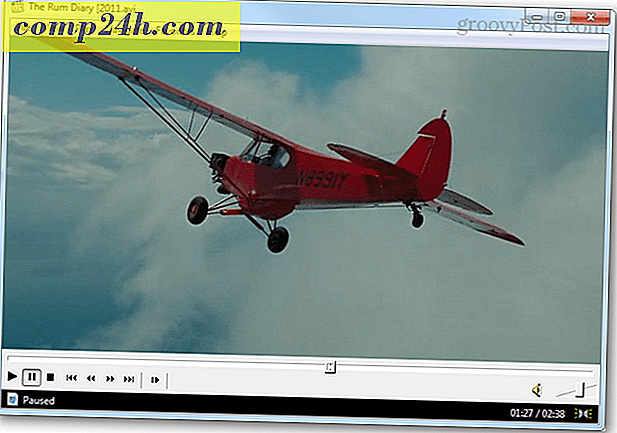Excel Tip: Fjern mellemrum og linjeskift fra celler

Mellemrum, linjeskift, bindestreger og andre tegn gør data mere læsbare for os skrøbelige mennesker, men når det kommer til at analysere data fra forskellige kilder i Excel, bliver formatering fyldig og ensartet guld værd. Jeg tilbragte en dejlig eftermiddag på kontoret og analyserede hundredvis af rækker af hashværdier, men blev slået ud af den inkonsekvente brug af mellemrum og linjeskift. Så jeg lavede mig en lille formel til at strippe alt det ud. Det var lettere end jeg troede det ville være.
Tjek det ud.
Brug Microsoft Excel TRIM-funktionen til at fjerne ekstra rum
Nogle mennesker bliver lidt overexcited med mellemrumstasten, når de indtaster data. Tingene bliver værre, når du kopierer og indsætter dem. For at slippe af med disse irriterende ekstra mellemrum skal du bruge TRIM-funktionen.
= TRIM (tekst)

Brug Microsoft Excel SUBSTITUTE-funktionen til at fjerne særlige tegn
Trimming er alt godt og godt. Men hvad nu hvis nogle goofball sætter linjer ind i dit Excel regneark? Eller hvad hvis du vil slippe af med ALLE rum? Det kan du gøre ved hjælp af SUBSTITUTE.
Syntaxen for SUBSTITUTE er:
= SUBSTITUTE (tekst, old_text, new_text, [instance_num])
Forstået?
Men Jack, hvordan skal jeg skrive et rum i en formel?
Det glæder mig, du spurgte. Skriv bare "".
Sådan her:
= SUBSTITUTE (B2, "", "")
I denne funktion erstatter du et mellemrum med ingenting. Pæn.

At skrive noget virkelig underligt, ligesom en linjeskift, skal du bruge CHAR (). Dette lader dig vælge et bestemt tegn, der ikke kan indtastes i en formel. Tegnnummeret for en linjeskift er 10. Så ville du gøre dette:
= SUBSTITUTE (B2, CHAR (10), "")

Det valgfrie [example_num] -argument giver dig mulighed for at fjerne sig, bare den første eller anden forekomst af den gamle tekst. For eksempel:
= SUBSTITUTE (B2, CHAR (10), "", 1)

Du kan også genstille SUBSTITUTE-funktioner. For eksempel, hvis du ønskede at analysere specialtegnene ud af en masse telefonnumre:
= SUBSTITUTE (SUBSTITUTE (SUBSTITUTE (SUBSTITUTE (SUBSTITUTE (B5, CHAR (40), ""), CHAR (41), ""), CHAR (45), ""), CHAR (32), ""), CHAR (46), "")

CHAR () og CODE () ANSI / ASCII-kodehenvisning
Tricket til SUBSTITUTE () er at huske hvert enkelt tal for at tilslutte CHAR (). Det tog mig hele eftermiddagen, men jeg har endelig begået hver ANSI karakterkode til hukommelsen.
Bare for sjov. Jeg kan ikke engang huske, hvor gammel jeg er forladt, hvad ANSI-koden for et mellemrum eller @ -tegnet er. Heldigvis behøver du ikke. Du kan enten udskrive dette diagram fra MSDN eller bruge CODE () Excel-funktionen til at kigge op tegnkoder på flugt.
= CODE (tekst)

Tænk på CODE () som modsat af CHAR ().
Konklusion
Og der er dit Excel-tip til dagen. Glad trimning og udskiftning!